XPからWindows7に移行する場合は、スタートメニューの変更についてサポートが必要になる場合があります。ここでは、Windows7およびVistaでスタートメニューを制御および習得するのに役立ついくつかの便利なヒントのリストをまとめました。
スタートメニューにビデオを追加する(Windows 7)
デフォルトではスタートメニューにいくつかのものへのリンクがありますが、ビデオフォルダはそれらの1つではありません。追加するには、[スタート]ボタンを右クリックして[プロパティ]を選択し、[スタートメニュー]タブで[カスタマイズ]をクリックします。
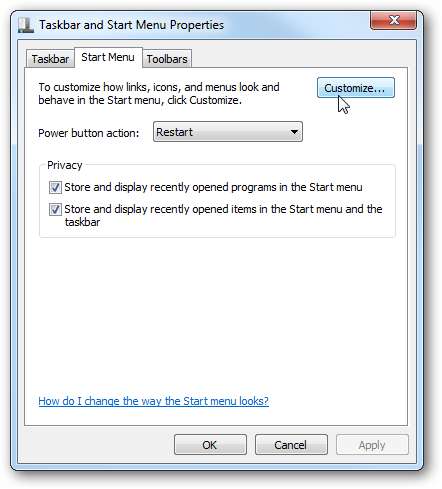
次に、[ビデオ]まで下にスクロールし、[リンクとして表示]を選択して、[OK]をクリックします。
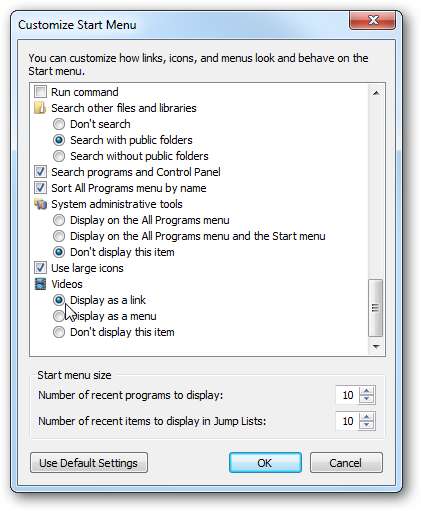
ビデオがスタートメニューに表示されます。

スタートメニューにインターネット検索を追加
数週間前、私たちはあなたにその方法を示しました 検索コネクタを使用してデスクトップからWebサイトを検索する Windows 7の場合もう1つの巧妙なトリックは、スタートメニューにインターネット検索を追加することです。 (これは、Windows 7のProfessional、Enterprise、およびUltimateバージョンでのみ使用可能なローカルグループポリシーエディターを使用します)。
[スタート]に移動して入力します gpedit.msc 検索ボックスに。
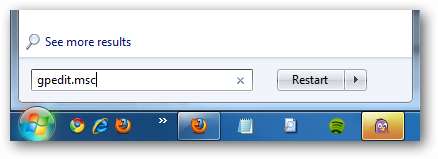
ローカルグループポリシーエディターで、[ユーザーの構成]、[管理用テンプレート]、[スタート]メニューおよび[タスクバー]に移動します。
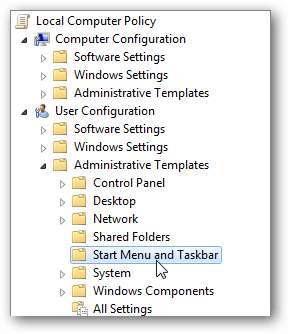
[設定]でダブルクリックします スタートメニューにインターネット検索リンクを追加します。
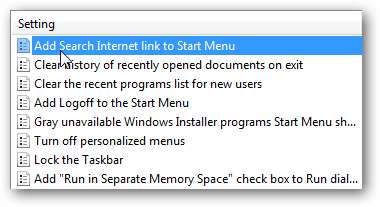
[有効]に設定し、[適用]と[OK]をクリックします。
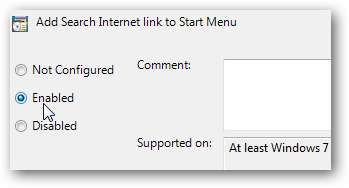
これで、スタートメニューから何かを検索すると、[インターネットの検索]リンクが表示されます。
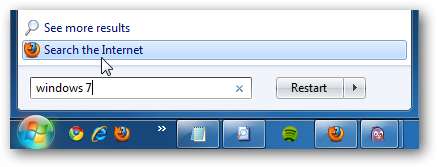
スタートメニューを大きくすることなく、より最近のプログラムを表示する
スタートメニューのプログラムアイコンはデフォルトで大きく、最新のプログラムを表示したい場合は、画面上でメニューがはるかに大きくなります。
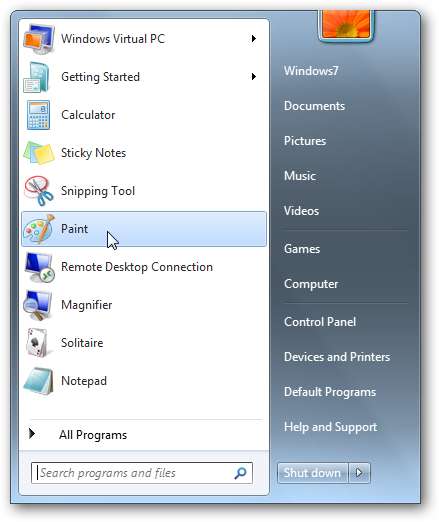
[スタート] \ [プロパティ]を右クリックして[カスタマイズ]ボタンをクリックすると、アイコンを小さくしたり、アイテムを追加したりできます。下にスクロールして、横のチェックボックスをオフにします 大きなアイコンを使用する 次に、[OK]をクリックします。 [スタート]メニューの[サイズ]で、表示する最近のプログラムの数を増やします。

その結果、この例のように余分な画面領域を占有することなく、より小さなアイコンがメニューに表示されます。
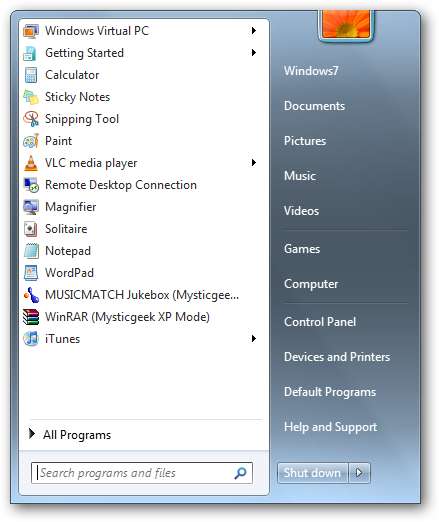
さらに多くのスタートメニューの調整
これは、すでに説明したスタートメニューの微調整のリストですが、メニューを制御するのに役立つように再検討する価値があります。これらのほとんどはWindows7およびVista用ですが、XP用のものもあります。
- Windows 7、Vista、およびXPで新しいプログラムの強調表示を無効にする
- Windows7でクラシックスタートメニューを入手する
- Windows7またはVistaのスタートメニューでコマンドの実行を有効にする
- Windows7およびVistaのスタートメニューに表示される最近のアイテムの数を変更する
- Windows7またはVistaの電源ボタンをシャットダウン/スリープ/休止状態に変更します
- WindowsUpdateによるスリープ/シャットダウンボタンの乗っ取りを停止する
- Windows Vista / XPのフォルダの「ピンでスタートメニュー」を有効にする
- XPのスタートメニューからユーザー名を削除します
これらは今のところあなたが始めるはずです、そして私たちは間違いなく将来もっと多くを持っているでしょう。君たちはどう? Windowsをより効果的に管理するのに役立つ、お気に入りのスタートメニューの調整をいくつか共有します。







